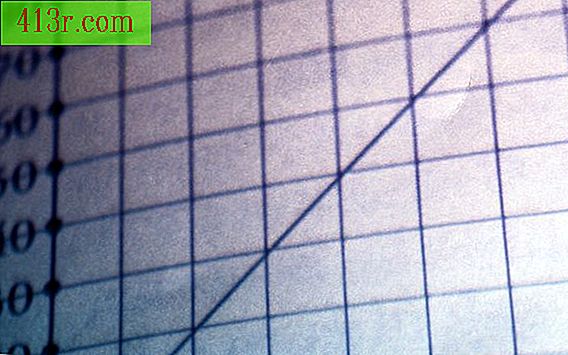Създайте брошура с Microsoft Word

Стъпка 1
Отворете Word и създайте нов документ. Отворете раздела Структура на страницата и кликнете върху "Маржини". Променете ги на 0, 5 инча (1, 27 см) (тесен).
Стъпка 2
Кликнете върху бутона "Ориентация", също в раздела Структура на страницата. Променете го на "Пейзаж".
Стъпка 3
Кликнете върху бутона "Колони" в същата секция. Изберете опцията "Още колони". Изберете триколонната конфигурация и под "Ширина и разстояние" задайте разстоянието до 1 инч (2.54 см). Това ще ви даде много място за вашите гънки и ще запазите ръбовете около текста. Кликнете върху "OK".
Стъпка 4
Кликнете върху раздела "Вмъкване" и изберете "Пробив на страницата" от лявата страна. Това ще създаде две страници, всяка от които с триптичен формат. Трябва да отпечатате една от тези страници от предната страна на хартията, а другата от задната страна. Проверете извадката, за да разберете къде трябва да отиде всичко.
Стъпка 5
Въведете текста си, като го въведете или го изберете в друг документ и натиснете "Ctrl" + "C", за да копирате и "Ctrl" + "V", за да поставите в документа за брошура. Ако копирате и поставите голям блок от форматиран текст, можете да промените формата на трипсиса. Ако сте направили това, просто натиснете клавишите "Ctrl" + "Z", за да отмените или повторите стъпки от 1 до 3, за да форматирате отново документа.
Стъпка 6
Поставете вашите изображения. Изберете и копирайте с "Ctrl" + "C" и поставете с клавиша "Ctrl" + "V" или отидете в раздела "Вмъкване" и след това "Изображение". Дългите блокове на текста може да изглеждат скучни в книжка. Малките изображения могат да ви помогнат да разделите нещата и да илюстрирате вашите точки.
Стъпка 7
Отпечатайте първата страница на документа. След това поставете листа хартия в принтера. Преди да отпечатате втората страница, уверете се, че хартията има отпечатаната страна нагоре и че горната част на страницата е от дясната страна.